کد معرف
کد معرف در واقع کدی است که توسط مدیر یک کنسول تعریف شده و در اختیار کاربران قرار داده میشود. کاربران با واردکردن کد معرفِ خود در صفحه ورود، امکان ثبت نام و ایجاد حساب در یک وایتبرند را به صورت اختصاصی دارند.
ایجاد دسترسیِ اختصاصی به یک وایت برند، به دو روش امکانپذیر است:
۱- تعریف وایتلیست
۲- تعریف کد معرف.
نکته ۱: هر کد معرف یکبار مصرف است و به محض استفادهشدن توسط یک کاربر، باطل میشود.
نکته ۲: کاربران موجود در وایتلیست یک وایت برند، نیازی به کد معرف برای ورود به برنامه ندارند.
نکته ۳: حتی اگر کاربری عضو وایتلیست یک وایتبرند هم نباشد، میتواند با کد معرف به صورت اختصاصی وارد برنامه شود.
نکته ۴: کد معرف به صورت پیشفرض غیرفعال است و میتواند به درخواست مشتری فعال شود.
نکته ۵: در صورت غیر فعالبودن این امکان، هنگام ورود به بخش کد معرف با پیغام زیر مواجه میشوید:
«امکان تعریف کد معرف برای برنامه شما، غیرفعال است.»
تعریف کد معرف
شیوه تعریف
به دو روش میتوان کدهای معرف را ایجاد کرد: ۱- به صورت خودکار توسط کنسول ۲- به صورت دستی در قالب یک فایل اکسل
برای ایجاد کدهای معرف به صورت خودکار توسط کنسول، مراحل زیر را دنبال کنید:
۱- گزینه «ایجاد توسط برنامه» را انتخاب نمایید.
۲- عنوان کد را انتخاب کنید (عنوان جنبه دستهبندی برای مجموعهای از کدها دارد و آنها در یک گروه مشترک قرار میدهد.
بعدا میتوان با دانستن عنوان مجموعهای از کدها، آنها را راحتتر بازیابی و یا ابطال کرد).
۳- تعداد کدها را وارد نمایید.
۴- تعداد کاراکترهای هر کد را تعیین کنید.
۵- نوع کاراکترهای هر کد را مشخص نمایید. در حال حاضر سه حالت برای کاراکترها وجود دارد: ۱- ترکیب حروف و اعداد (انگلیسی) ۲- فقط حروف (انگلیسی) و ۳- فقط اعداد (انگلیسی)
۶- در صورت نیاز، یک عبارت ثابت ابتدایی برای کدها در نظر بگیرید (این عبار نیز بیشتر جنبه دستهبندی دارد و بر اساس کاربرد کدها تعیین میشود).
۷- در پایان بر روی دکمه ذخیره کلیک کنید.
برای واردکردن کدهای معرف در قالب یک فایل اکسل، مراحل زیر را دنبال کنید:
۱- گزینه «آپلود لیست آماده» را انتخاب نمایید.
۲- عنوان کد را انتخاب کنید.
۳- کدها را در قالب یک فایل اکسل وارد و سپس آن را از فیلد «انتخاب فایل» بارگذاری نمایید.
نکته: برای آشنایی با فرمت قابل قبول فایل اکسل، بر روی «دانلود نمونه فایل اکسل» کلیک کنید.
۴- در پایان بر روی دکمه ذخیره کلیک نمایید.
عضویت اتوماتیک کدهای معرف در یک یا چند سرویس
با انتخاب این گزینه میتوانید به کدهای معرف، قابلیت عضویت در یک یا چند سرویس خاص را اضافه کنید. یک کاربر پس از ثبت نام و ورود به برنامه با کد معرف خود، به صورت خودکار در یک یا چند سرویس عضو خواهد. برای انتخاب سرویسها مورد نظر خود، مراحل زیر را دنبال نمایید:
۱- نوع سرویس را تعیین کنید.
۲- سازمان مربوطه را انتخاب نمایید.
۳- شبکه مادر را انتخاب کنید.
۴- در بین سرویسهای موجود به دنبال سرویس مورد نظر خود بگردید.
۵- سرویس را به لیست اضافه کنید.
۶- سرویسهای بعدی را به همین ترتیب، به لیست اضافه نمایید.
ابطال کدهای معرف
در تب «ابطال» میتوانید کدهای معرف ایجادشده و استفادهنشده در تب «تعریف کد معرف» را باطل کنید.
نکته: کدهای معرف استفادهشده توسط کاربران به صورت خودکار ابطال میشوند.
شیوه ابطال
کدهای ایجادشده را میتوان به دو روش ابطال کرد: ۱- تکی ۲- گروهی
برای ابطال کدها به صورت تکی، مراحل زیر را دنبال کنید:
۱- گزینه تکی را انتخاب نمایید.
۲- کد مورد نظر خود را در بخش مربوطه وارد کنید.
۳- بر روی دکمه افزودن به لیست کلیک نمایید.
۴- کدهای بعدی را به همین ترتیب به جدول اضافه کنید.
۵- در پایان بر روی دکمه ابطال کلیک نمایید.
برای ابطال کدها به صورت گروهی، مراحل زیر را دنبال کنید:
۱- گزینه گروهی را انتخاب نمایید.
۲- از ستون عنوان، گروه مورد نظر خود را انتخاب کنید.
۳- بر روی دکمه ابطال در ردیف مربوطه کلیک نمایید.
تاریخچه
در این بخش یک جدول به شما نمایش داده میشود که شامل کدهای ایجادشده در تب کد معرف هستند. این کدها سه حالت میتوانند داشته باشند: ۱- کدهای استفادهنشده (فعال) ۲- کدهای ابطالشده در تب «ابطال» و ۳- کدهای استفادهشده (ابطالشدهیِ خودکار). این سه حالت در ستون «وضعیت» مقابل هر گروه از کدها ثبت شدهاند.
نکته: برای مشاهده کدها به صورت تکی، بر روی آیکون چشم کلیک کنید.
بالونت یک استارتاپ در حوزه شبکههای اجتماعی است که به صورت تخصصی بر روی خدمات به تیمهای کاری، شرکتها و سازمانها متمرکز شده است. بالونت در چشمانداز خود، یک سوپر اپلیکیشن بومی را متصور شده است تا بتواند نیازهای گوناگونی از کاربران را مخصوصا در حوزه کار تیمی و کسبوکار برطرف نماید. این استارتاپ در سال ۱۳۹۶ و توسط شرکت «زمین مجازی» راهاندازی شده است.
شماره تماس: ۲۸۴۲۴۶۵۰-۰۲۱
(شنبه تا پنجشنبه | ساعت ۹:۳۰ تا ۱۷:۳۰)
دفتر تهران: میدان ونک، خیابان ملاصدرا، تقاطع کردستان، ساختمان فرهاد، طبقه سوم
دفتر اصفهان: خیابان مشتاق سوم بعد از سهراه جیشیر، ساختمان شهرک علمی و تحقیقاتی، طبقه سوم، واحد ۳۱۰

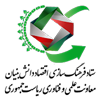
کلیه حقوق این سایت متعلق به شرکت زمین مجازی میباشد.
© ۲۰۲۱ zamin.link